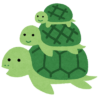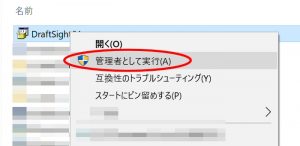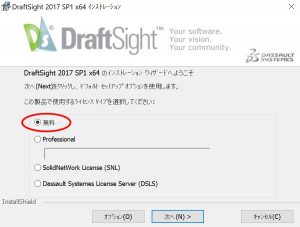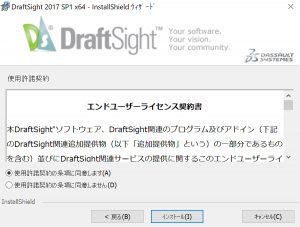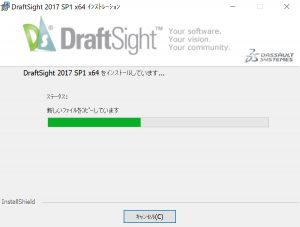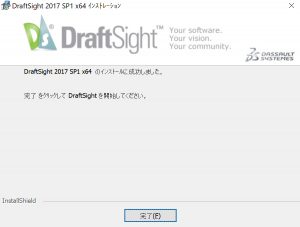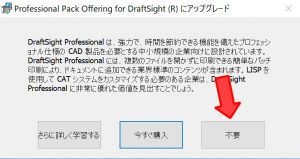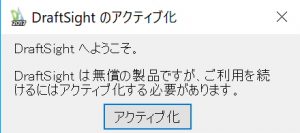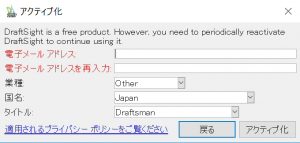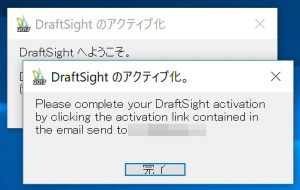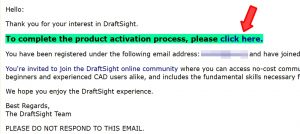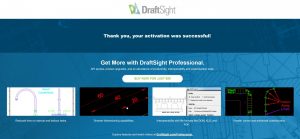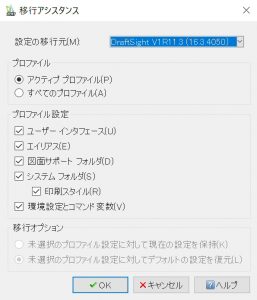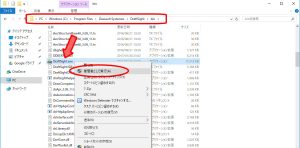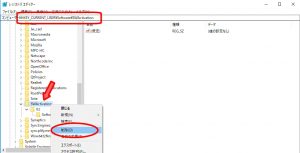【DraftSight-0】無料2D-CAD「Dassault DraftSight」をインストールする。
無料で使用できる2D-CADは様々ありますが、その中にSOLIDWORKSやCATIAを出しているダッソー・システムズ社の「DraftSight」という2D-CADがあります。DraftSightはAutoCADに非常に近いCADとなっていて、インストールしてアクティベーションを行うと基本的な機能は無料で使用する事が可能です。本格的な機能の利用には有料のprofessional版やEnterprise版などがあります。
DraftSight2019 SP0について
※2019年3月現在、DraftSightの最新バージョンは2019 SP0になりますが、2019 SP0からWindows版の無料提供は終了しています。Mac及びLinux向けには「ベータ版」として無料で使用出来るDraftSight2019 SP0が提供されています。またこれまでのDraftSight(2018 SP3まで)のダウンロードも終了しています。この記事内のリンク先もDraftSight2019のダウンロードになっています。
従ってこの記事の内容は、Windows版「DraftSight2018 SP3」までに対応する内容です。Windows版のDraftSight2019 SP0を購入し、アクティベーションを行う方法は異なります(要シリアルナンバーの入力)。
※2019年5月現在、DraftSight2019 SP1が公開されました。
インストールとアクティベーション
※2018年11月現在、最新のバージョンは2018 SP3になります。
まず、DraftSightのサイトから利用環境に合うソフトをダウンロードしてインストールします。Windowsには64ビット版と32ビット版があるので、そこだけ注意が必要です。私の環境はWindows10の64ビットなので、以降はWindowsでの説明になります。
ダウンロードしたファイルを実行してインストールしますが、Windowsではファイルを右クリックして「管理者として実行」にします。ファイルを実行すると、ライセンスタイプを聞かれるので「無料」を選択します。次に利用許諾に同意し「インストール」ボタンをクリックすると、インストールが始まります。インストールが終了すると、プロフェッショナル版の購入案内が出ますが、「不要」をクリック。するとDraftSightが立ち上がります。
DraftSightが立ち上がった際、アクティベーションのウィンドウが出ます。「アクティブ化」でメールアドレスなどを入力するウィンドウになります。アドレス記入欄と確認用記入欄に同じメールアドレスを入力、その下の業種、国、タイトルをプルダウンから選択します。個人であれば業種は「other」、タイトルはメカ設計者やソフト設計者などがあるので、自分に合うそれっぽい物を選べば良いと思います。入力後「アクティブ化」ボタンを押すと、メールを送信した事のウィンドウが表示され、入力したメールアドレス宛にメールが送信されてきます。メール内にリンクがあるので、クリックするとWebブラウザが立ち上がって、アクティブ化が成功した旨が表示されます。これでDraftSightが使えます。
ちなみに上記のインストール手順のスクリーンショットを撮る為に、一度アンインストールしました。アンインストールしても設定ファイルは残る様で、再度インストールする際に「設定の移行」に関してのウィンドウが開きました。
アクティブ化のウィンドウが出ない、メールが届かない
上記で「アクティブ化」ボタンを押してもメールが届かない場合や、そもそもアクティブ化のウィンドウが出ない事があり、1つは「管理者として実行」をしていない場合で、インストール後に改めて実行するには「C:\Program Files\Dassault Systemes\DraftSight\bin」内(各環境による)の「DraftSight.exe」を右クリックして「管理者として実行」してみます。もう1つはWindowsFirewall、セキュリティソフトで制限されている場合があるので、一時的に無効にしてみる事で解決出来るかもしれません。またアクティブ化を行ってもメールは2,3日後に届いた、という事もある様です。スマホのキャリアメール、フリーのメールでは届かなかったり、メールサーバー側でスパムや信頼出来ないメールとして判定している可能性もあります。
更新手続き
DraftSightはインストールから1年は半年ごと、2年目からは1年ごとに再アクティベーションが要求されます。この時も同様にメールが届かない事があるので、上記の方法を試してみます。
※インストールから1年経過した際の再アクティベーションを行いました。メールは来ませんでした。
有効期限の30日を経過してしまった後のアクティブ化
DraftSightを開いている場合は終了します。Windowsのスタートボタンを右クリック、「ファイル名を指定して実行」、「regedit」と入力し実行します。レジストリーエディタが開くので、>HKEY_CURRENT USER> Software> 「SWActivation」を右クリックして削除すます。そしてDraftSightを再起動します。この方法は登録したメールアドレスにメールが届かない時や、一度登録したメールアドレスを削除して、新たに別のメールアドレスを登録する際にも有効の様です。
※ここでのインストールに関する方法、トラブルシューティング、レジストリ関連については、それを保証する事は出来ません。実際の作業は自己責任の元で行って下さい。特にレジストリは誤るとPCが起動出来なくなる恐れもあります。
2018年6月追記
最近リリースのDraftSightでは、30日間の試用期間は設けられてない様です。初回インストール後には必ずアクティベーションを行う事になります。今も30日間の試用期間があるDraftSightを使用していて、有効期限が切れてしまった場合は上記の方法か、PCの時計を一時的に試用期間終了の1日前に変更してアクティベーションを行う方法もある様です。ただし時刻の自動設定を有効にしていると現在日時に戻ってしまうので、自動設定の無効化も必要かと思います。
また2017年2月以前にダウンロードしてインストールしたDraftSightは、現在利用出来なくなっています。ホットフィックスをインストールするか最新版にする必要があります。ホットフィックスについてはDraftSightのダウンロードページ下部に記載されています。
---2018年6月追記ここまで
※アクティベーションに関するトラブルシューティングについて、参考になりそうな情報を追記記事として書きました。